iTunes怎么同步铃声?(怎么从itunes同步铃声)
来源:game773整合
时间:2023-12-31
小编:773游戏
1、首先打开电脑上的iTunes ,点击iTunes 左上角的菜单按钮,在弹出的菜单中选择“将文件添加到资料库”,或者按键盘上的快捷键“Ctrl+O”。
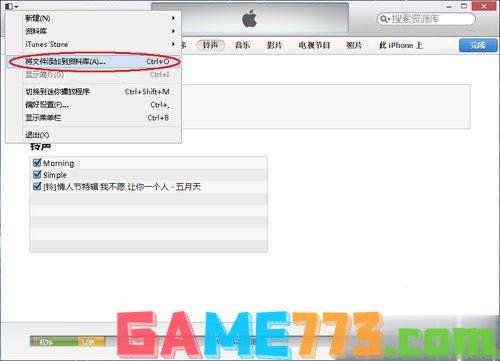
2、然后在弹出的文件选择窗口中,找到事先准备好的手机铃声。选择好了以后,点击“打开”。
注:铃声长度不能大于40秒,否则会导致后面的同步不成功。
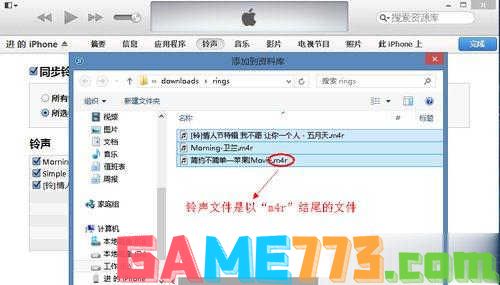
3、接下来把 iPhone 连接上电脑,等待 iTunes 识别并连接上 iPhone 以后,点击 iTunes 右上方的“iPhone”按钮。
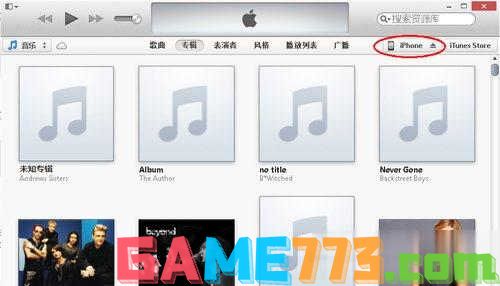
4、然后,点击“铃声”,再点击“同步铃声”,最后点击“所选铃声”就可以看到刚刚从电脑上添加的新铃声了。
选择好想要同步的铃声,最后点击 iTunes 右下角的“应用”按钮,即可同步铃声。
注:铃声长度不能大于40秒,否则会导致同步不成功。
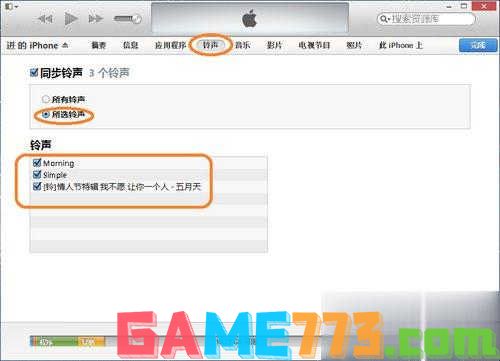
5、等待 iTunes 与 iPhone 同步结束以后,回到 iPhone 上。点击“设置”图标,找到“声音”并点击进入。
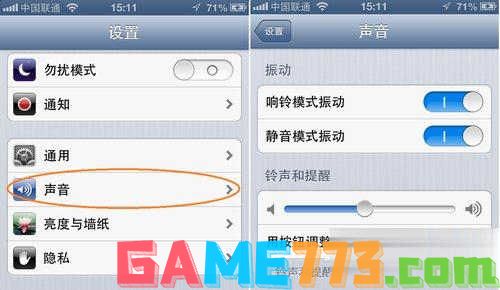
6、然后,点击在声音选项里,点击“电话铃声”进入,即可看到之前在 iTunes 上同步的新铃声了。
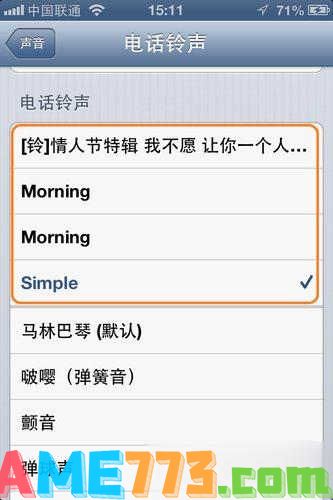
上面就是iTunes怎么同步铃声?(怎么从itunes同步铃声)的全部内容了,文章的版权归原作者所有,如有侵犯您的权利,请及时联系本站删除,更多itunes怎么同步铃声?相关资讯,请关注收藏773游戏网。
下一篇:win7系统使用按键精灵出现乱码的解决办法














